电脑使用过程中,我们出于隐私保护、数据管理、安全保密等原因,希望将某些文件夹进行隐藏,避免被他人轻易发现。那么,电脑怎么隐藏文件夹呢?本文将为你介绍多种在Windows系统下隐藏文件夹的方法,帮助你实现简单又安全的文件隐藏。
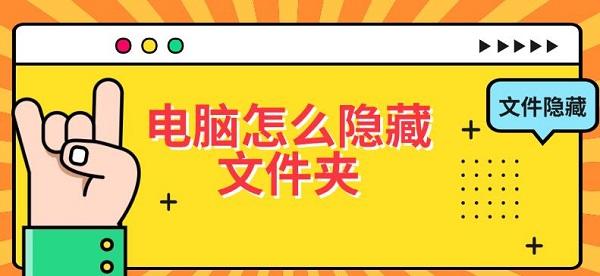
一、使用资源管理器设置隐藏属性
隐藏文件夹方法:
1、找到你要隐藏的文件夹;
2、右键点击文件夹→选择“属性”;
3、在属性窗口中勾选“隐藏”选项;
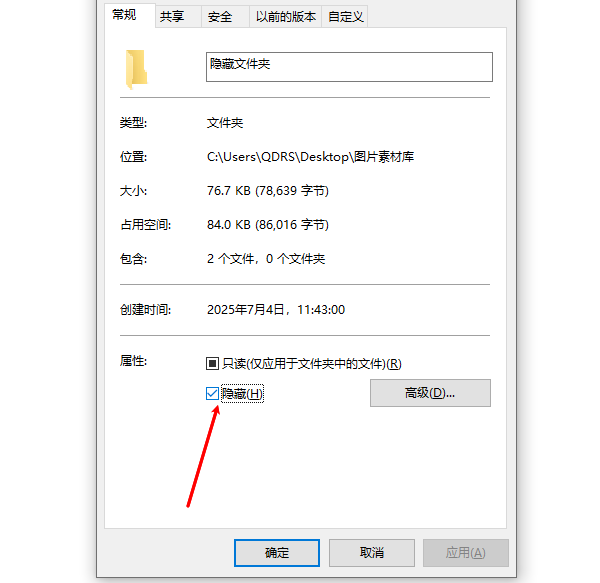
4、点击“应用”→勾选“将更改应用于该文件夹、子文件夹和文件”;
5、点击“确定”即可。
查看隐藏文件夹的方法:
1、打开“此电脑”或任意文件夹;
2、点击上方“查看”选项(Windows 10)或“查看”按钮(Windows 11);
3、勾选“隐藏的项目”;
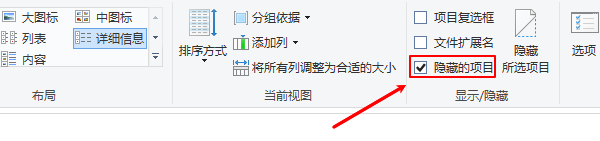
4、隐藏的文件夹会以半透明状态显示。
取消隐藏:
右键该文件夹→属性→取消勾选“隐藏”→应用即可。

注意:这种方式仅对不了解电脑操作的人起到隐藏作用,仍然可以轻松被查看。
二、使用工具隐藏文件夹
如果你希望实现更高层级的文件加密与隐藏,比如设置密码、伪装文件类型,推荐使用“百页窗”软件,工具支持文件夹加密、隐藏,适合需要高安全性的用户;可完全防止他人查看或复制文件内容。步骤示例如下:

 好评率97%
好评率97%  下载次数:4889155
下载次数:4889155 1、首先点击上方按钮,下载安装软件后打开,然后在电脑上打开百页窗,选择“私密空间”。
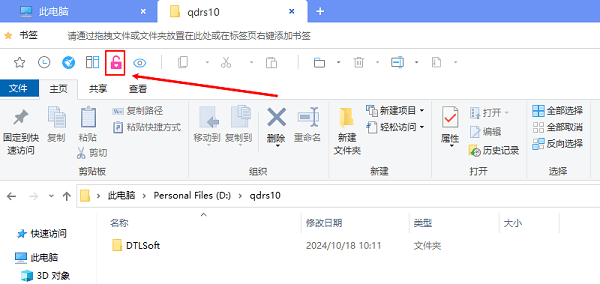
2、进行“设置密码”,设置完之后添加想要的文件夹或者是文件即可。

3、添加需要的“加密文件”,到这就设置完了。

4、文件加密流程就是简单三步,用户设置完记得自己的密码,如果忘记了也可以通过“忘记密码”进行找回。
三、通过命令提示符(CMD)隐藏文件夹
如果你想实现更高级的隐藏效果,让文件夹即使“显示隐藏文件”也无法被看见,可以使用命令提示符(CMD)进行属性修改。
操作步骤如下:
1、按下Win+R,输入cmd,回车;
2、输入以下命令:
attrib +s +h "D:\秘密文件"
说明:
attrib 是修改文件属性的命令;
+s 表示系统文件属性;
+h 表示隐藏属性;
"D:\秘密文件" 是你的目标文件夹路径(请按实际情况修改)。

执行该命令后,文件夹将被彻底隐藏,即使勾选“显示隐藏的项目”也不会显示。
取消隐藏命令:
attrib -s -h "D:\秘密文件"
隐藏文件夹是一项非常实用的电脑技巧,无论是保护隐私、分级管理文件,还是简单地整理桌面,都可以发挥重要作用。如需要进一步扫描电脑系统更新相关的驱动,那么可以通过“驱动人生”进行检测和修复,帮助你更灵活地管理电脑驱动。



